Annonse
 Åpne vinduer er papirbunken fra moderne tid. De roter opp skrivebordene våre, og det kan bli ganske vanskelig å navigere seg imellom. Akkurat som med ekte papir, krever det mye disiplin og et godt system for å holde stablene i orden.
Åpne vinduer er papirbunken fra moderne tid. De roter opp skrivebordene våre, og det kan bli ganske vanskelig å navigere seg imellom. Akkurat som med ekte papir, krever det mye disiplin og et godt system for å holde stablene i orden.
Programvareutviklere har kommet opp med mange forskjellige måter å gjøre vindusstyring mer organisert og praktisk. En av de beste oppfinnelsene noensinne på dette feltet var sannsynligvis nettleserfanene. Bortsett fra faner, er det andre måter å administrere vinduer som ikke er begrenset til nettleseren din. Denne artikkelen vil introdusere deg for noen Windows-triks og -verktøy som vil gjøre vindusstyringsopplevelsen din mye jevnere og behagelig.
Windows Aero Effects
En av de store forbedringene av Windows 7 er at det har blitt mer intuitivt å bruke. Administrasjonen av åpne vinduer har sannsynligvis gjort størst fremgang med tanke på brukervennlighet. Avhengig av hvordan og hvor du beveger et vindu, maksimerer det, legges til siden av skjermen eller minimerer alle andre vinduer. Disse funksjonene er kjent som
Windows Aero Effects Hvordan aktivere og feilsøke Aero-effekter i Windows 7 Les mer .Du kan kontrollere Windows Aero Effects med musen, eller du kan bruke hurtigtaster. Listen nedenfor gir en oversikt.
Aero Peek 1
Gjør alle åpne vinduer gjennomsiktige for å vise dingser og ikoner på skrivebordet.
Tastatur: [Windows] + [mellomromstasten]
Mus: Hold musepekeren over nederste høyre hjørne av oppgavelinjen.
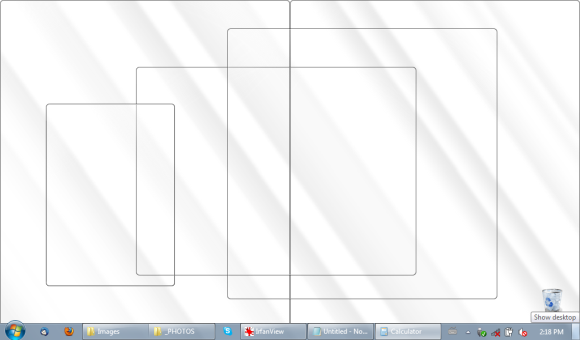
Aero Peek 2
Vis eller skjul skrivebordet.
Tastatur: [Windows] + [D]
Mus: Klikk på Vis skrivebordsikon i hurtigstartlinjen (hvis tilgjengelig).
Aero Shake
Minimer alt unntatt valgt vindu. Omvendt ved å klikke på tastekombinasjonen igjen.
Tastatur: [Windows] + [Hjem]
Mus: Rist musen mens du venstre klikker på tittellinjen i vinduet som skal forbli åpent.
Aero Snap 1
Dock valgt vindu til venstre eller høyre halvdel av skjermen.
Tastatur: [Windows] + venstre pil ELLER [Windows] + høyre pil
Mus: Dra et vindu til venstre eller høyre side av skjermen.
Aero Snap 2
Maksimer og gjenoppretter det valgte vinduet.
Tastatur: [Windows] + pil opp ELLER [Windows] + pil ned
Mus: Dra et vindu helt til toppen eller bunnen av skjermen.
Aero Snap 3
Maksimer og gjenoppretter valgt vindu i vertikal dimensjon.
Tastatur: [Windows] + [SHIFT] + pil opp ELLER [Windows] + [SHIFT] + pil ned
Mus: ukjent for forfatteren.
Aero Flip
Start 3D-representasjon av åpne vinduer og klikk på [Tab] -tasten igjen for å bla gjennom dem.
Tastatur: [Windows] + [Tab]
Mus: ukjent for forfatteren.
Hvis du vil ha flere Windows 7-tastaturtriks, kan du se på følgende artikler:
- 25 kule Windows 7-tastaturtriks som vil imponere vennene dine 25 kule Windows 7-tastaturtriks som vil imponere vennene dine Les mer
- 15 beste Windows 7-tips og -hacks 15 beste Windows 7-tips og -hacks Les mer
Hvis bruk av Windows-standardfunksjonene er for lite teknisk og kjedelig for deg, kan du sjekke ut følgende verktøy for mer spennende løsninger.
Dette verktøyet tilbyr en liten flåte av måter å administrere åpne vinduer på. Det den gjør er å legge til nye knapper i tittellinjen, som lar deg minimere aktive vinduer i systemstatusfeltet, rulle opp vinduer og gjøre dem gjennomsiktige. 4t Tray Minimizer støtter også hurtigtaster, og de er noe av det første du kan tilpasse under oppsettet.
Etter å ha installert 4t Tray Minimizer, vil du se opptil fire ekstra knapper i tittellinjene til åpne vinduer. Dette gjør de fra venstre mot høyre: minimer vindu til systemstatusfelt, rull opp vinduer, pinner vindu til alltid å være på toppen, gjør vindu gjennomsiktig.

Skulle du oppleve at du gjorde et dårlig valg under oppsettet, kan du gå til > Vis> Alternativer og endre innstillingene, eller du kan starte installasjonsveiviseren på nytt via > Vis> Alternativer-veiviseren og begynne på nytt.
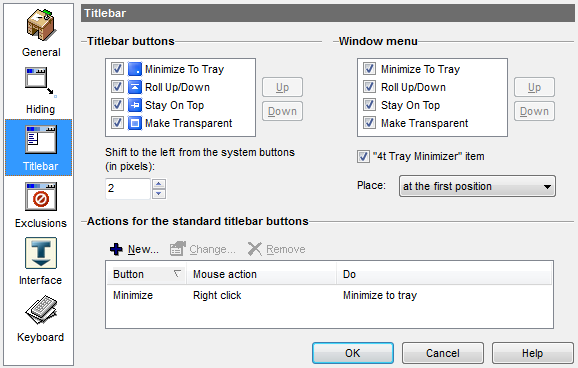
Mini meg
MiniMe er det minimalistiske alternativet i vindueadministrasjonsverktøy. Dets eneste formål er å minimere applikasjoner til systemstatusfeltet ved å bruke en hurtigtast ([CTRL] + [SHIFT] + [Z]). Det smarte med dette verktøyet er at det ikke flytter rotet fra skrivebordet og oppgavelinjen til systemstatusfeltet. Snarere minimerer det alle applikasjoner til et enkelt brettikon, som deretter fungerer nesten som en startknapp, slik at du kan starte åpne vinduer på nytt.
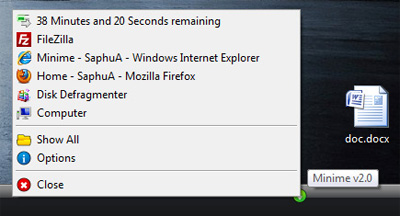
Bruker du fortsatt Windows XP? Så sjekk ut TrayIt!, som var introdusert i denne artikkelen Minimer programmer til systemmagasin med TrayIt! Les mer . Hvis du alltid sliter med altfor mange åpne vinduer, kan du se på disse 3 enkle programmer som kan hjelpe deg med å administrere flere Windows 3 enkle programmer som kan hjelpe deg med å administrere flere Windows Les mer .
Hva er ditt personlige våpen mot vindusrot?
Bildekreditt: Tatiana Popova
Tina har skrevet om forbrukerteknologi i over et tiår. Hun har en doktorgrad i naturvitenskap, en diplom fra Tyskland og en MSc fra Sverige. Hennes analytiske bakgrunn har hjulpet henne med å utmerke seg som teknologijournalist ved MakeUseOf, hvor hun nå administrerer søkeordforskning og drift.